Hướng dẫn chi tiết cách cập nhật iOS 11.1.1 không dây (OTA) và qua iTunes trên iPhone, iPad
Sau khi phát hành iOS 11.1, Apple đã nhanh chóng cho ra mắt bản cập nhật 11.1.1 để khắc phục các lỗi còn tồn tại như vấn đề với Siri, ứng dụng Tin nhắn và một số lỗi hệ thống khác ảnh hưởng đến trải nghiệm người dùng.
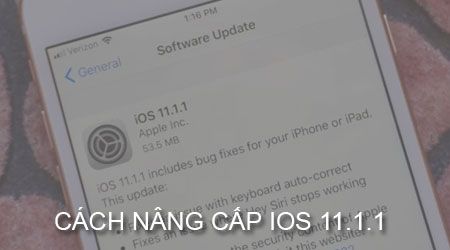
Hướng dẫn chi tiết nâng cấp iOS 11.1.1 qua OTA và iTunes cho iPhone, iPad
* Phương pháp nâng cấp iOS 11.1.1 qua OTA (Không dây)
Đây là cách cập nhật phổ biến và tiện lợi nhất hiện nay với các thao tác đơn giản, phù hợp cho mọi người dùng iPhone và iPad. Dưới đây là các bước thực hiện:
Bước 1: Mở ứng dụng Cài đặt trên thiết bị, sau đó chọn mục Cài đặt chung để tiếp tục quá trình nâng cấp.
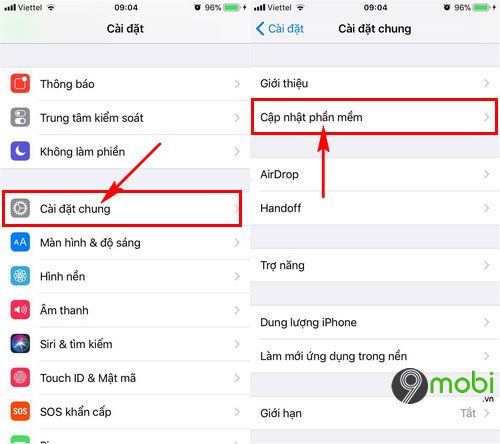
Tiếp theo, chọn Cập nhật phần mềm để hệ thống kiểm tra và xác nhận phiên bản iOS 11.1.1 dành cho thiết bị của bạn.
Bước 2: Khi hệ thống hiển thị thông báo có bản cập nhật mới, hãy nhấn chọn Tải về và cài đặt để bắt đầu tải bản iOS 11.1.1.

Thời gian hoàn thành quá trình này phụ thuộc vào tốc độ kết nối mạng hiện tại của thiết bị.
Lưu ý quan trọng: Để tiết kiệm dung lượng dữ liệu di động, bạn nên kết nối Wifi ổn định trước khi tiến hành tải bản cập nhật.
Bước 3: Sau khi tải xong bản cập nhật iOS 11.1.1, hãy nhấn Cài đặt ngay để bắt đầu quá trình nâng cấp hệ điều hành cho thiết bị.

Thiết bị sẽ tự động khởi động lại và khi hoàn tất, bạn đã chính thức sở hữu phiên bản iOS 11.1.1 mới nhất với những cải tiến vượt trội.
Điều cần lưu ý:
+ Tránh vừa sạc pin vừa nâng cấp iOS để đảm bảo an toàn cho thiết bị.
+ Duy trì mức pin trên 50% trước khi nâng cấp để quá trình diễn ra suôn sẻ và không bị gián đoạn.
* Hướng dẫn nâng cấp iOS 11.1.1 thông qua iTunes
Trái ngược với phương pháp OTA phổ biến, nâng cấp iOS 11.1.1 qua iTunes là lựa chọn ưu tiên của các chuyên gia công nghệ và người dùng am hiểu kỹ thuật.
Chuẩn bị trước khi nâng cấp iOS 11.1.1 qua iTunes:
+ Cập nhật phiên bản iTunes mới nhất cho máy tính: Tải xuống iTunes.
+ Tải bản Firmware iOS 11.1.1 tương thích với thiết bị: Tải xuống iOS 11.1.1.
Quy trình nâng cấp:
Bước 1: Khởi động iTunes phiên bản mới nhất và kết nối iPhone với máy tính bằng cáp USB.
Bước 2: Trong giao diện iTunes, hãy chọn biểu tượng thiết bị của bạn để bắt đầu quá trình nâng cấp.

Bước 3: Giữ phím Shift (Windows) hoặc Option (Mac) đồng thời nhấp vào Update để chọn file firmware nâng cấp.

Bước 4: Hộp thoại mới xuất hiện, hãy dẫn đến thư mục chứa file Firmware iOS 11.1.1 đã tải về trước đó.

Chọn file firmware phù hợp rồi nhấn Open để tiếp tục.
Bước 5: iTunes sẽ yêu cầu xác nhận, nhấn Update để đồng ý nâng cấp lên iOS 11.1.1.

Bước 6: iTunes sẽ tự động tải và cài đặt bản cập nhật, quá trình này có thể mất vài phút.

Lưu ý quan trọng: Trong suốt quá trình nâng cấp iOS 11.1.1 bằng iTunes, hãy đảm bảo kết nối Internet ổn định và dây cáp kết nối giữa máy tính với thiết bị hoạt động tốt.
Như vậy là chúng ta đã cùng nhau khám phá hai phương pháp nâng cấp iOS 11.1.1 hiệu quả nhất qua OTA và iTunes. Hy vọng bạn đã thành công cập nhật phiên bản mới cho thiết bị của mình.
https://Tripi.vn/cach-nang-cap-ios-11-1-1-qua-ota-itunes-cho-iphone-ipad-21957n.aspx
Để có quyết định sáng suốt hơn, bạn có thể tham khảo bài phân tích chuyên sâu về việc có nên nâng cấp lên iOS 11.1.1 hay không, giúp bạn cân nhắc kỹ lưỡng trước khi cập nhật hệ điều hành cho thiết bị của mình.
Có thể bạn quan tâm

Hàm ERROR.TYPE trả về mã số đại diện cho lỗi gặp phải trong Microsoft Excel, giúp bạn xác định nhanh chóng nguồn gốc vấn đề.

Thời điểm nào là phù hợp để bé bắt đầu uống sữa tươi? Lượng sữa bao nhiêu là đủ cho sự phát triển của bé?

Hướng dẫn cách thiết lập và loại bỏ ngắt trang trong Excel

Cách để Ngủ khỏa thân

Hướng dẫn cách ẩn và hiển thị cột, hàng trong Excel 2016, 2013, 2010.


